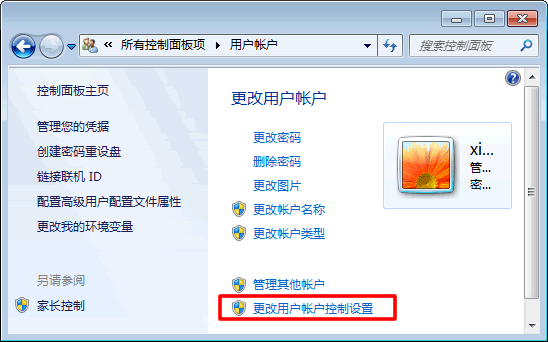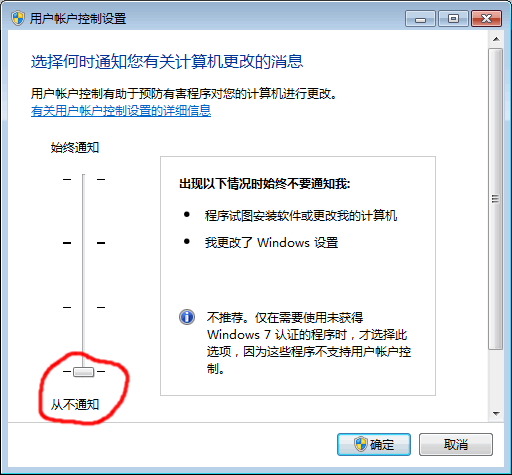有时我们在使用Win7系统时,碰到问题时,会向懂电脑的朋友请教。这时,他们可能会告诉你要你关闭一下UAC,很多网友对UAC不太了解,下面简单向各位介绍一下。在后面还详细附上了操作系统中自带的帮助文档中关于UAC的说明,当然,普通用户一般不需要深究那一部份。
UAC是什么
UAC是User Account Control的简称,懂英语的朋友就知道,User Account Control表示用户帐户控制的意思,我们可以在控制面板中对其进行设置。
Win7如何关闭UAC
1,点击“开始”->“控制面板”->“用户帐户”。
2,点击弹出窗口中间一列最底下的“更改用户帐户控制设置”,如下图所示:
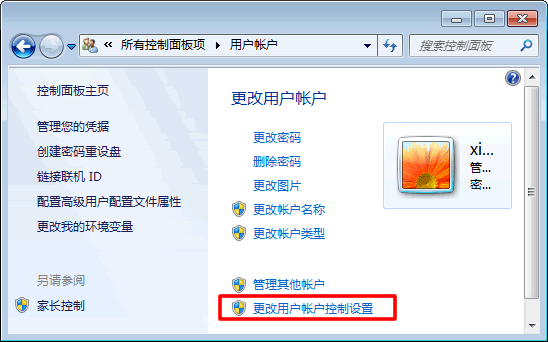
3,将下图红框中的滑块拖动到最底下的“从不通知”,并点击确定按钮即可。
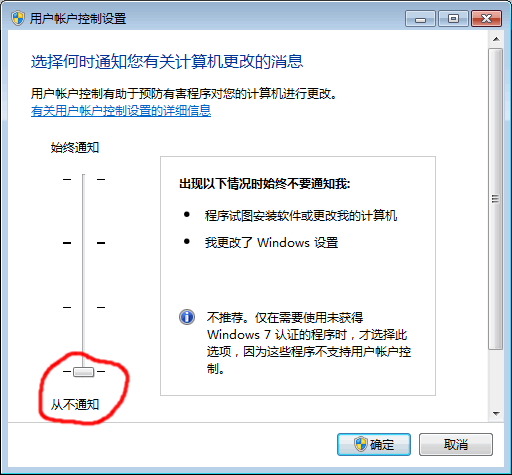
附:操作系统中关于什么是UAC的说明
在对计算机进行更改(需要管理员级别的权限)之前,用户帐户控制 (UAC) 会通知您。默认 UAC 设置会在程序尝试对计算机进行更改时通知您,不过您可以更改 UAC 通知您的频率。
下表描述了 UAC 设置以及其中每个设置对计算机安全的潜在影响。
| 设置 |
描述 |
安全影响 |
| 始终通知 |
- 在程序对计算机或 Windows 设置进行更改(需要管理员权限)之前,您将收到通知。
- 您收到通知后,桌面将会变暗,您必须先批准或拒绝 UAC 对话框中的请求,然后才能在计算机上执行其他操作。变暗的桌面称为安全桌面,因为其他程序在桌面变暗时无法运行。
|
- 这是最安全的设置。
- 您收到通知后,应该先仔细阅读每个对话框中的内容,然后才允许对计算机进行更改。
|
| 仅在程序尝试对我的计算机进行更改时通知我 |
- 在程序对计算机进行更改(需要管理员权限)之前,您将收到通知。
- 如果您尝试更改 Windows 设置(需要管理员权限),您将不会收到通知。
- 如果 Windows 之外的程序尝试更改 Windows 设置,您将收到通知。
|
- 通常允许对 Windows 设置进行更改而不通知您是很安全的。不过,Windows 中的某些程序可以有命令或数据传递给它们,恶意软件可能会利用这一点,使用这些程序安装文件或更改计算机上的设置。您应该始终小心对待允许在计算机上运行的程序。
|
| 仅当程序尝试更改计算机时通知我(不降低桌面亮度) |
- 在程序对计算机进行更改(需要管理员权限)之前,您将收到通知。
- 如果您尝试更改 Windows 设置(需要管理员权限),您将不会收到通知。
- 如果 Windows 之外的程序尝试更改 Windows 设置,您将收到通知。
|
- 此设置与“仅当程序尝试更改计算机时通知我”相同,除了您将不会在安全桌面上收到通知。
- 由于“用户帐户控制”对话框不在带有此设置的安全桌面上,因此其他程序可能会影响对话框的可视外观。如果已有一个恶意程序在您的计算机上运行,这会是一个较小的安全风险。
|
| 从不通知 |
- 在对您的计算机进行任何更改之前,您都不会收到通知。如果您以管理员的身份登录,则程序可以在您不知道的情况下对计算机进行更改。
- 如果您以标准用户的身份登录,则任何需要管理员权限的更改都会被自动拒绝。
- 如果选择此设置,则需要重新启动计算机来完成关闭 UAC 的过程。UAC 关闭后,以管理员身份登录的人员将始终具有管理员权限。
|
- 这是最不安全的设置。如果将 UAC 设置为从不通知,您在打开计算机时会有潜在的安全风险。
- 如果您将 UAC 设置为从不通知,则应该小心对待您所运行的程序,因为这些程序与您一样有权访问计算机。这包括读取和更改受保护的系统区域、您的个人数据、保存的文件以及存储在计算机上的任何其他内容。这些程序还能够与您的计算机所连接的任何网络(包括 Internet)进行通信。
|